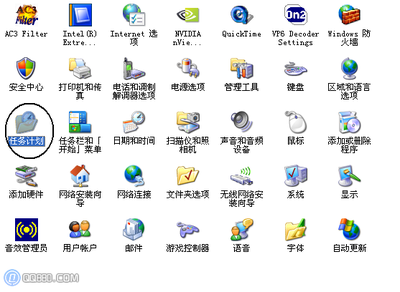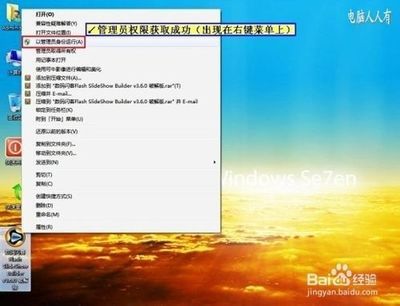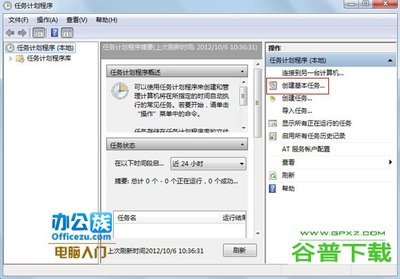计划任务,顾名思义就是按照既定方针执行任务,这个计划可能是系统指定的,也可能是软件附带的,用户要擦亮眼睛,别让某些计划任务任意占用系统资源了。因为某些计划任务根本不会顾及用户的状态,说用网就用网,导致网络拥堵也不知道谁在抢道。
Windows7:[26]计划任务——工具/原料手提电脑、台式电脑、Windows 操作系统等设置工具。
Windows7:[26]计划任务——打开计划任务程序:Windows7:[26]计划任务 1、
方法一:
开始→控制面板(如果查看方式是大、小图标)→管理工具
Windows7:[26]计划任务 2、
管理工具→计划任务程序
Windows7:[26]计划任务 3、
方法二:
控制面板→查看方式(类别)→系统和安全
Windows7:[26]计划任务_windows7计划任务
Windows7:[26]计划任务 4、
系统和安全→管理工具→计划任务程序
Windows7:[26]计划任务 5、
方法三:
在开始菜单的搜索框中输入:计划任务 →即可打开 计划任务程序
Windows7:[26]计划任务——查看计划任务:Windows7:[26]计划任务 1、
默认安装好Windows7操作系统之后,计划任务中的有很多任务,可以仔细查看,删除无用的东西。比如,其中的Microsoft 客户体验改善计划,对正版用户来说是及时汇报系统bug的途径(做微软的情报员),但是对盗版用户来说,这个就是监视用户的前哨站!一旦发现用户是盗版的操作系统,东家就会奉送黑屏警告。
Windows7:[26]计划任务_windows7计划任务
Windows7:[26]计划任务 2、
新装的正版Windows7操作系统,因为没有安装Office,所以打开Word之后,电脑管家自动检测到了没有对应的打开程序,于是自动安装了,一看时间要4个小时,于是就关闭了安装程序。谁知道这里已经新建了相关的计划任务。如果不需要,选中之后,可以在右边删除,上面是删除计划任务的文件夹,下面是删除选中的计划任务文件。
Windows7:[26]计划任务 3、
DPW是什么?仔细查看一下说明吧,这是上传资料给微软的计划任务,触发条件是每天12:00,2015年5月2日早上8:00过期。也就是说,如果每天早上网络拥堵了(因为它的权限高),可能它在上传文件。
Windows7:[26]计划任务 4、
操作:这里显示调用了哪个系统文件和具体的路径。
条件:这里是启用计划任务的条件,用户可以自行调整。
设置:这里是当计划任务失败了之后采取什么措施等条款?看一下具体的内容就明白了,为什么有用户反映,一到某一个时段电脑就会卡?原来都是这些计划任务惹的祸!留着就是祸害,而且什么时候发作,对新手来说根本无从查起。
Windows7:[26]计划任务_windows7计划任务
Windows7:[26]计划任务——使用计划任务:Windows7:[26]计划任务 1、
定时关机:
当然,计划任务只是Windows7操作系统中的一个应用程序,明白它只是一个工具,且熟悉它的使用方法,就能为己所用。比如,有家长问:是否能定时提醒用电脑的孩子早点休息?能,新建一个计划任务,触发条件就是设置成几点钟,任务就是调用一首歌曲即可。
Windows7:[26]计划任务 2、
![Windows7:[26]计划任务](http://img.aihuau.com/images/30101030/30030354t01350a31031ee8fa6f.jpg)
触发器:中设置定时启用程序。
操作:操作→新建→浏览→找到音乐→确定
Windows7:[26]计划任务 3、
上面是计划任务一,再建一个计划任务二,如果继续使用电脑,可以直接调用关机程序(shutdown.exe)。触发条件可以设置成比计划任务一推迟一个小时,操作程序也可以调用自制关机批处理文件,方法如下。
Windows7:[26]计划任务_windows7计划任务
Windows7:[26]计划任务 4、
自制快速关机批处理文件:右键点击桌面空白处,在弹出来的菜单中点击新建→文本文档→复制以下的关机命令带参数:shutdown -s -t 0
然后,黏贴到新建的文本文档中,再另存为 快速关机.bat 此时,系统会弹出是否更改扩展名的警示,点击 是 即可。
Windows7:[26]计划任务 5、
宽带自拨:
以前,使用ADSL宽带的时候需要自己拨号,于是就新建了一个开机自动拨号的计划任务,方法如下:
①新建计划任务:控制面板→管理工具→任务计划程序→创建任务→常规→名称→输入:开机自动连接宽带。
②然后,点击触发器,新建→新建触发器→开始任务→选择【登录时】→确定。
③选择 操作→新建→程序或脚本→C:WindowsSystem32rasphone.exe在添加参数中填入-d "宽带连接"注意-d后面有一个空格,双引号是英文状态的。如一不小心输入为单引号,这样就会出错。如果拨号链接没有了,可以在运行中输入:ncpa.cpll回车,即可打开,右键点击宽带连接,发送快捷方式到桌面即可。
Windows7:[26]计划任务——清理计划任务:Windows7:[26]计划任务 1、
仔细查看启动项中的计划任务说明,基本上都是软件的升级程序,完全没有必要随机启动,免得它们不定时发作,成事不足败事有余!很多第三方电脑管理软件都有提醒升级的功能。
Windows7:[26]计划任务_windows7计划任务
Windows7:[26]计划任务——分享经验:Windows7:[26]计划任务 1、
如有帮助,请点【有用】。
如要细品,可点【收藏】。
如要继续,可点【关注】。
如要送人,可点【分享】。
Windows7:[26]计划任务——注意事项如何自制快速关机批处理文件,可以参考此经验:《Windows7:[22]快速关机》
 爱华网
爱华网